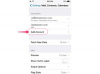Počítače normálně rozpoznávají iPhony v režimu obnovy.
Kredit obrázku: Thinkstock Images/Comstock/Getty Images
Mnoho z nás používá iPhone k podnikání, jako je volání a přijímání telefonních hovorů, kontrola e-mailů a nastavování schůzek, takže nefunkční zařízení může zničit váš den. V některých případech váš počítač po obnovení přestane rozpoznávat váš iPhone; v jiných případech se může váš telefon náhle přestat připojovat k počítači. Než propadnete panice, vyzkoušejte některé z těchto základních kroků pro odstraňování problémů, abyste zjistili, zda bude váš telefon opět funkční.
Problémy s USB nebo kabelem
Vadný kabel nebo port USB může zabránit připojení iTunes a vašeho iPhone. Zkuste připojení otestovat pomocí kabelu, o kterém víte, že je v pořádku, nebo jiného zařízení iOS. Pokud počítač váš iPhone nerozpozná, může být příčinou vašeho problému vadný kabel. Další možností je, že se připojujete k portu USB bez dostatečného napájení pro čtení zařízení. Zkuste svůj iPhone zapojit přímo do USB portu počítače, bez použití USB rozbočovače nebo dokovacího konektoru. Kromě toho odpojte další periferní zařízení, jako jsou tiskárny, skenery a fotoaparáty.
Video dne
Aktualizujte svůj operační systém a iTunes
Zkontrolujte, zda váš počítač používá nejnovější verzi iTunes a že váš operační systém je aktuální. Na Macu můžete přejít do nabídky „Apple“ a vybrat „Aktualizace softwaru“. Na počítači se systémem Windows přejděte do nabídky „Start“ a vyberte „Apple Aktualizace softwaru." Pokud aktualizujete software, po dokončení aktualizace restartujte počítač a připojte svůj iPhone, abyste zjistili, zda se jedná o problém vyřešeno.
Přeinstalace iTunes na Mac
Před opětovnou instalací aplikace iTunes otestujte připojení v jiném uživatelském účtu nebo, je-li to možné, na jiném počítači. Pokud váš iPhone není rozpoznán na jiném počítači, je to pravděpodobně problém s vaším zařízením a můžete zkusit vstoupit do režimu DFU. Pokud je rozpoznán v jiném účtu nebo jiném počítači, došlo k problému s nastavením vašeho účtu nebo počítačem.
Pokud používáte OS X 10.6.8 nebo starší, budete muset odstranit aplikaci iTunes a službu Apple Mobile Device Service. Chcete-li toto odstranit, odstraňte „AppleMobileDevice.kext“ umístěný v „Systém | Knihovna | Rozšíření“ a "AppleMobileDeviceSupport.pkg" nalezený v "knihovně" a poté "receipts." Vysypte koš, restartujte počítač a přeinstalujte iTunes. Pokud používáte novější verzi operačního systému, smažte aplikaci iTunes, restartujte počítač a znovu nainstalujte program. Připojte svůj iPhone a zjistěte, zda je problém vyřešen.
Přeinstalace iTunes na počítači se systémem Windows
Před přeinstalací iTunes zkontrolujte „Správce zařízení“, zda je přítomna položka označená jako „Apple Mobile Device (Recovery Mode)“. Pokud ano, přejděte na „USB Composite Device“ a klikněte pravým tlačítkem na text. Vyberte „Aktualizovat software ovladače“, vyberte „Vyhledat software ovladače v mém počítači“ a poté „Nechte mě vybrat ze seznamu ovladačů zařízení v počítači“. Klikněte na "Have Disk" a poté přejděte na "C: | Program Files | Common Files | Apple | Mobile Device Support | Drivers" a poklepejte na "usbaapl.inf" pro nainstalujte jej. Zkontrolujte, zda je problém vyřešen.
Pokud položka „Apple Mobile Device (Recovery Mode)“ není přítomna ve Správci zařízení, odinstalujte v následujícím pořadí „iTunes“, „QuickTime“, „Apple Software Update“, „Apple Mobile Device Support“, „Bonjour“ a „Apple Application Support“ před restartováním počítače a přeinstalací iTunes. Znovu připojte zařízení a zjistěte, zda je rozpoznáno.
Zkontrolujte konflikty softwaru
Bezpečnostní software může vašemu počítači a iPhonu bránit v komunikaci přes iTunes. Zkuste v počítači vypnout nebo zakázat jakékoli antivirové nebo bezpečnostní softwarové aplikace třetích stran. Pokud navíc používáte počítač se systémem Windows, můžete vypnout software, který se automaticky načte při spuštění, a zjistit, zda to problém vyřeší. Spusťte „Nástroj pro konfiguraci systému“ z nabídky „Start“, vyberte „Spustit“ a zadejte „msconfig“ (bez uvozovek). Přejděte na kartu "Po spuštění" a zrušte zaškrtnutí políčka "Načíst položky po spuštění", poté klikněte na kartu "Služby", zaškrtněte "Skrýt všechny služby Microsoft" a klikněte na "Vypnout vše." Restartujte počítač a spusťte zablokovanou aplikaci „Nástroj pro konfiguraci systému“. Zkontrolujte, zda iTunes nyní rozpoznává vaše iPhone.
Přepněte svůj iPhone do režimu DFU
Pokud předchozí kroky nefungují, problém by mohlo vyřešit uvedení vašeho iPhone do režimu aktualizace firmwaru zařízení (DFU). Přestože je běžně spojován s útěkem z vězení, uvedení vašeho iPhone do režimu DFU může také vyřešit problémy, jako je například to, že iTunes váš iPhone nerozpoznají. Chcete-li vstoupit do režimu DFU, otevřete iTunes a připojte svůj iPhone a počítač. Vypněte svůj iPhone a poté současně podržte tlačítka „Home-Sleep/Wake“ přesně 10 sekund. Uvolněte tlačítko „Spánek/Probuzení“, ale nadále držte tlačítko „Domů“, dokud váš počítač zařízení nerozpozná. I když zpráva v iTunes oznamuje, že je váš telefon v režimu obnovy, iPhone s černou obrazovkou je ve skutečnosti v režimu DFU.
Servisujte svůj iPhone
Pokud žádný z předchozích kroků problém nevyřeší a váš iPhone stále není rozpoznán službou iTunes, přineste své zařízení do obchodu Apple Store nebo k autorizovanému poskytovateli služeb Apple nebo zavolejte technickému oddělení Podpěra, podpora. Pokud je váš telefon mladší než rok nebo jste si zakoupili AppleCare+ a uplynula vám dvouletá lhůta, bude se na problém pravděpodobně vztahovat záruka společnosti Apple. Na iPhone, na který se nevztahuje záruka, se mohou nadále vztahovat plány mimozáručních oprav společnosti Apple. K datu zveřejnění,. pozáruční servis stojí 229 USD za iPhone 5, 199 USD za iPhone 4S a 149 USD za všechny starší iPhony.